Joignez nous dans les Forums de la Communauté!
-
Directives de la Communauté
La Communauté Fitbit est un point de réunion pour des personnes réelles qui souhaitent échanger des idées, des solutions, des conseils, des astuces, techniques et des vues sur les produits et services Fitbit que vous aimez tant. En vous joignant à la Communauté, vous acceptez de respecter ces directives. Prenez un moment pour les lire. -
Apprenez les bases
Jetez un oeil à notre page sur les questions les plus communes (FAQ) pour de l'information sur nos Suggestions de Fonctionnalités et des conseils pour profiter au maximum de votre temps. -
Joignez la Communauté!
Joignez une conversation existante où commencez un nouveau sujet pour poser votre question. Créer votre compte est entièrement gratuit. Ça ne prend qu'une minute.
Vous ne trouvez pas de réponse dans les Forums de la Communauté?
- Communauté
- Santé et Bien-être
- Bienvenue !
- À propos de l'application Fitbit pour Windows 10
- Marquer le sujet comme nouveau
- Marquer le sujet comme lu
- Placer ce Sujet en tête de liste pour l'utilisateur actuel
- Marquer
- S'abonner
- Sourdine
- Page imprimable
- Communauté
- Santé et Bien-être
- Bienvenue !
- À propos de l'application Fitbit pour Windows 10
À propos de l'application Fitbit pour Windows 10
- Marquer le sujet comme nouveau
- Marquer le sujet comme lu
- Placer ce Sujet en tête de liste pour l'utilisateur actuel
- Marquer
- S'abonner
- Sourdine
- Page imprimable
- « Précédent
-
- 1
- 2
- Suivant »
le 10-10-2015 20:41
- Marquer comme nouveau
- Marquer
- S'abonner
- Surligner
- Imprimer
- Signaler le post
SunsetRunner
le 10-10-2015 20:41
- Marquer comme nouveau
- Marquer
- S'abonner
- Surligner
- Imprimer
- Signaler le post
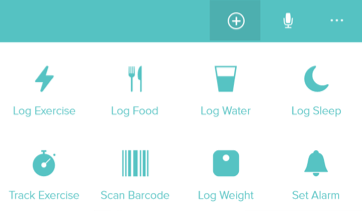
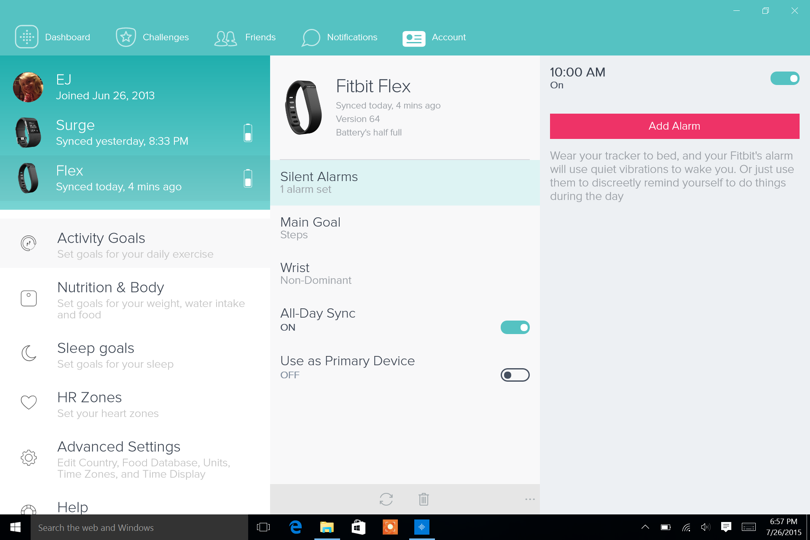
 Solution approuvée
Solution approuvéele 04-20-2017 21:08
- Marquer comme nouveau
- Marquer
- S'abonner
- Surligner
- Imprimer
- Signaler le post
SunsetRunner
le 04-20-2017 21:08
- Marquer comme nouveau
- Marquer
- S'abonner
- Surligner
- Imprimer
- Signaler le post
Bonjour,
depuis quelques semaines j'ai un souci au niveau du suivi de sommeil. Avant, il me suffisait de poser le doigts sur le graphique (tablette) et j'avais une bulle qui me donnait l'heure du réveil, ou du moment agité dans la nuit... pas facile à expliquer... bref, maintenant, je n'ai plus ces bulles, et c'est bien dommage... quelqu'un a une solution ? merci
 Solution approuvée
Solution approuvéele 05-03-2017 10:57
- Marquer comme nouveau
- Marquer
- S'abonner
- Surligner
- Imprimer
- Signaler le post
SunsetRunner
le 05-03-2017 10:57
- Marquer comme nouveau
- Marquer
- S'abonner
- Surligner
- Imprimer
- Signaler le post
Bonjour,
2 fois que je pose la question, et toujours pas de réponse... 😞
question importante pour moi
salutations
 Solution approuvée
Solution approuvéele 05-03-2017 13:02
- Marquer comme nouveau
- Marquer
- S'abonner
- Surligner
- Imprimer
- Signaler le post
le 05-03-2017 13:02
- Marquer comme nouveau
- Marquer
- S'abonner
- Surligner
- Imprimer
- Signaler le post
Bonjour @SunsetRunner,
Je viens de tester à l'instant sur l'application.
Pour le suivi du sommeil "classique", il n'y a plus de bulles concernant les heures de réveil.
Pour le suivi du sommeil "amélioré", pour chaque phase de sommeil, on retrouve bien ces bulles avec les heures de début et de fin.
Je ne sais pas quel bracelet du possède, mais cette fonctionnalité a été remise en fonction que pour les phases de sommeil.
 Solution approuvée
Solution approuvéele 05-03-2017 13:53
- Marquer comme nouveau
- Marquer
- S'abonner
- Surligner
- Imprimer
- Signaler le post
SunsetRunner
le 05-03-2017 13:53
- Marquer comme nouveau
- Marquer
- S'abonner
- Surligner
- Imprimer
- Signaler le post
Merci Renaud, mais comment choisis-t-on classique ou amélioré ???? j'ai le Flex, le premier.
merci
 Solution approuvée
Solution approuvée05-04-2017 23:08 - modifié 08-10-2017 20:29
- Marquer comme nouveau
- Marquer
- S'abonner
- Surligner
- Imprimer
- Signaler le post
SunsetRunner
05-04-2017 23:08 - modifié 08-10-2017 20:29
- Marquer comme nouveau
- Marquer
- S'abonner
- Surligner
- Imprimer
- Signaler le post
@SunsetRunner, pour les nouvelles phases de sommeil que @Renaud_P mentionne, il s'agit en fait d'une nouvelle fonction pour l'Alta HR, le Blaze et le Charge HR, qui grace au suivi de fréquence cardiaque peuvent donner un suivi des phases de sommeil durant la nuit.
Dans le cas du Flex, je ne pense pas que ce suivi soit possible.
En ce qui concerne l'apparition des détails, ou bulles, dans les graphiques de sommeil avec les agitations et réveil, c'est un changement qui est survenu au même temps. Plusieurs utilisateurs on fait remarquer cette absence à Fitbit, même dans la Communauté en anglais, ont devrait donc avoir des nouvelles prochainement.
À bientôt!
 Solution approuvée
Solution approuvéele 08-09-2017 19:17
- Marquer comme nouveau
- Marquer
- S'abonner
- Surligner
- Imprimer
- Signaler le post
le 08-09-2017 19:17
- Marquer comme nouveau
- Marquer
- S'abonner
- Surligner
- Imprimer
- Signaler le post
Bonjour,
On peut ajouter que depuis la version 15063.540 de Windows 10 on a la synchronisation des SMS avec la montre, et ca c'est super pratique !
Merci Fitbit 🙂
 Solution approuvée
Solution approuvéele 08-10-2017 21:58
- Marquer comme nouveau
- Marquer
- S'abonner
- Surligner
- Imprimer
- Signaler le post
SunsetRunner
le 08-10-2017 21:58
- Marquer comme nouveau
- Marquer
- S'abonner
- Surligner
- Imprimer
- Signaler le post
@Mancocapac ravi de te lire dans la Communauté !
En effet depuis que Windows 10 à fait des changements dans leur logiciels, Fitbit à eu les moyens pour intégrer plus des fonctions des Fitbits. De se fait les notifications sont maintenant possibles.
Je suis ravi que les utilisateurs de Windows ont maintenant cette possibilité !
 Solution approuvée
Solution approuvéele 08-11-2017 01:00
- Marquer comme nouveau
- Marquer
- S'abonner
- Surligner
- Imprimer
- Signaler le post
le 08-11-2017 01:00
- Marquer comme nouveau
- Marquer
- S'abonner
- Surligner
- Imprimer
- Signaler le post
c'est génial que les notifications sont actives sur les windows phones sauf que moi avec mon fitbit Alta et mon lumia 950XL, ça ne fonctionne toujours pas. j'ai les bonnes version soft de l'Alta et du lumia. j'ai tout désinstallé et tout ré-installé... et toujours rien... rebooté aussi le tel plusieurs fois... bref... ce n'est pas encore un truc qui fonctionne pour moi malheureusement.
Si vous aviez une solution, ce serait sympa, merci.
David.
 Solution approuvée
Solution approuvéele 08-11-2017 18:21
- Marquer comme nouveau
- Marquer
- S'abonner
- Surligner
- Imprimer
- Signaler le post
le 08-11-2017 18:21
- Marquer comme nouveau
- Marquer
- S'abonner
- Surligner
- Imprimer
- Signaler le post
@Abk6Bonjour,
Cela doit être un problème de mise à jour ou de paramétrage car nous avons deux configurations différentes chez nous et les deux sont synchronisés.
1/ Smartphone HP Elite X3 sous WinPhone10 et montre Charge 2.
2/ Smartphone Lumia 650 sous Winphone10 et montre Altra HR.
Sur les deux les notifications fonctionnent très bien.
 Solution approuvée
Solution approuvéele 08-11-2017 21:23
- Marquer comme nouveau
- Marquer
- S'abonner
- Surligner
- Imprimer
- Signaler le post
SunsetRunner
le 08-11-2017 21:23
- Marquer comme nouveau
- Marquer
- S'abonner
- Surligner
- Imprimer
- Signaler le post
@Abk6 merci de te joindre à nous. En plus de vérifier la version de l'Alta et du Lumia, j'imagine que lorsque tu as installé l'application à nouveau tu as aussi eu la dernière version de l'application. Vérifie tout de même pour être sûrs.
Comme @Mancocapac mentionnait, ceci vient peut-être du paramétrage des notifications.
Je te recommande donc de configurer à nouveau tes Notifications. Depuis l'application désactive-les, ensuite redémarre ton Alta. Après ça "oublie" ton Alta des paramètres Bluetooth de ton portable. Ensuite configure tes notifications à nouveau.
Autrement tu peux carrément tout configurer à nouveau.
Préviens-moi si tu ne reçoit toujours pas de Notifications !
 Solution approuvée
Solution approuvéele 08-12-2017 12:10
- Marquer comme nouveau
- Marquer
- S'abonner
- Surligner
- Imprimer
- Signaler le post
le 08-12-2017 12:10
- Marquer comme nouveau
- Marquer
- S'abonner
- Surligner
- Imprimer
- Signaler le post
C’est très aléatoire, cette histoire… et pas encore très fonctionnel..
Bien cordialement, David.
 Solution approuvée
Solution approuvéele 08-12-2017 19:51
- Marquer comme nouveau
- Marquer
- S'abonner
- Surligner
- Imprimer
- Signaler le post
SunsetRunner
le 08-12-2017 19:51
- Marquer comme nouveau
- Marquer
- S'abonner
- Surligner
- Imprimer
- Signaler le post
@Abk6 la bonne nouvelle reste que tu as pu recevoir des notifications.
Reste maintenant à nous assurer que ce soit tout le temps et pas seulement aléatoire. Dans ce cas en revanche je ne suis peut être pas le meilleur équipé. Peut-être vaudrait-il mieux voir avec le S.A.V., ils devraient te contacter sous peu !
 Solution approuvée
Solution approuvéele 08-12-2018 16:37
- Marquer comme nouveau
- Marquer
- S'abonner
- Surligner
- Imprimer
- Signaler le post
le 08-12-2018 16:37
- Marquer comme nouveau
- Marquer
- S'abonner
- Surligner
- Imprimer
- Signaler le post
Merci beaucoup mais je voulais dire que j'ai un blaze mais je ne connais le coach électronique qui est le sien pour le connecter à mon windows lumia 535.
 Solution approuvée
Solution approuvée- « Précédent
-
- 1
- 2
- Suivant »
